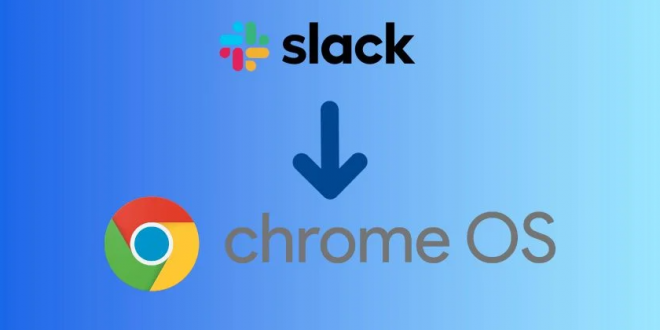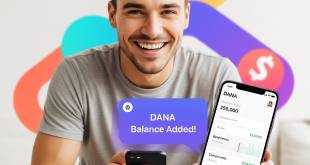Tidak ada aplikasi Slack untuk Chrome OS, tetapi pengguna yang ingin menggunakan aplikasi memiliki solusi, asalkan mereka memiliki perangkat yang didukung. Slack tersedia di banyak sistem operasi, termasuk Android, iOS, macOS, dan Linux. Pustaka aplikasi yang terbatas di Chrome OS dapat mengganggu pengguna karena banyak aplikasi yang tidak didukung secara asli oleh platform Google.
Google telah menyadari kekurangan ini dan sangat meningkatkan situasi aplikasi dengan menambahkan dukungan Android dan kemampuan untuk menyiapkan lingkungan pengembangan Linux yang memungkinkan pengguna untuk menginstal aplikasi Linux. Ada juga banyak Aplikasi Web Progresif (PWA) yang tersedia untuk digunakan di platform.
Meskipun aplikasi Android dapat berjalan di perangkat Chrome OS (semua perangkat Chrome OS dirilis setelah 2019 dan banyak perangkat lama juga), tidak semua aplikasi didukung. Salah satu contohnya adalah Slack. Jika pengguna Chrome OS pergi ke Play Store di perangkat mereka dan mencari Slack, mereka akan disambut dengan pesan bahwa Slack “tidak tersedia di Google Play di perangkat ini.” Namun, masih ada cara untuk menginstal Slack di Chrome OS, dan itu melalui lingkungan pengembangan Linux.
Gunakan Linux untuk menginstal Slack di Chrome OS
Langkah pertama untuk menginstal Slack di Chrome OS adalah menyiapkan Linux di perangkat. Fitur ini terbatas pada perangkat yang menjalankan Chrome OS yang dirilis pada tahun 2019 dan yang lebih baru, sehingga perangkat yang lebih lama tidak dapat menggunakan solusi ini. Ada juga kemungkinan bahwa Linux telah dinonaktifkan oleh administrator jika Chromebook digunakan di kelas atau dirilis oleh perusahaan.
Untuk memeriksa apakah perangkat Chrome OS Anda dapat menjalankan Linux, buka aplikasi Pengaturan, gulir ke bawah ke bagian bawah layar dan klik Lanjutan. Gulir ke bawah ke Pengembang. Jika opsi ini tidak tersedia, berarti telah dinonaktifkan oleh administrator atau perangkat tidak mendukungnya. Bagi mereka yang melihat opsi, klik Jalankan di sebelah lingkungan pengembangan Linux lalu pilih Instal dari dialog yang muncul. Prosesnya bisa memakan waktu hingga 10 menit.
Setelah instalasi selesai, buka situs web resmi Slack dan unduh aplikasi desktop untuk Linux. Pastikan Anda mengunduh versi DEB dan bukan jenis RPM. Ketika unduhan selesai, klik pada file dan instal. Setelah terinstal, luncurkan aplikasi Slack dari laci aplikasi dan masuk. Seperti aplikasi Chrome OS lainnya, pengguna dapat memilih untuk menyematkan Slack ke rak (bilah tugas) di bagian bawah layar agar mudah diakses. Pengguna Chrome OS yang tidak ingin melalui proses instalasi aplikasi Linux dapat menggunakan versi web Slack sebagai gantinya.
 Berita Utama Berita dan Informasi Selalu ada Yang Terbaru
Berita Utama Berita dan Informasi Selalu ada Yang Terbaru